
Thông thường bạn nghĩ rằng việc thêm văn bản ngoài lề trang là một chức năng dành cho các phần mềm chuyên về xuất bản, nhưng bản thân Word cũng có thể thực hiện được chức năng này.
Bạn có thể dùng tính năng thụt đầu dòng văn bản với tham số âm để cho văn bản ở ngoài cùng của lề trái sau đó tiếp tục di chuyển vào bên trong của tài liệu. Dưới đây sẽ là ba cách để chèn văn bản ngoài lề trang bằng cách sử dụng các công cụ có sẵn trong Word.
Phương pháp đầu tiên dùng cho việc hiển thị văn bản ngoài lề trang là dễ nhất – bạn chỉ cần áp dụng tính năng thụt đầu dòng với tham số âm như các bước sau :
Trong nhóm Paragraph ở thẻ Home, nhấn vào mũi tên nhỏ ở góc dưới cùng bên phải để khởi động hộp thoại Paragraph. Trong Word 2003, chọn Format -> Paragraph.
Nếu cần thiết, nhấn vào thẻ Indents and Spacing.
Trong vùng Indention, gõ một giá trị âm cho mục Left, chẳng hạn như -2.3 cm. Lưu ý là giá trị này phải âm và tùy thuộc vào thiết lập đơn vị sử dụng trong tài liệu là cm hay inch mà chọn con số cho thích hợp.
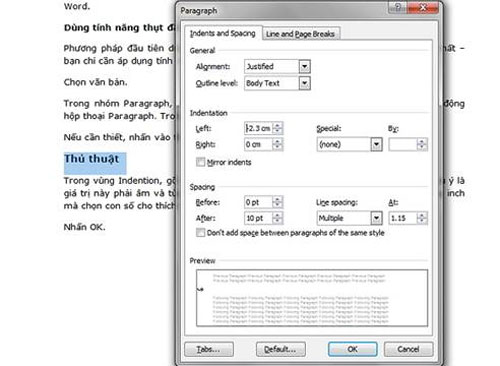
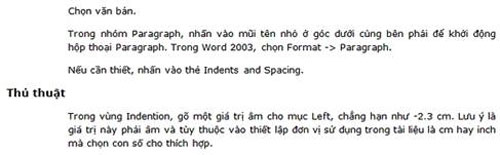
Nếu áp dụng định dạng này thường xuyên, bạn có thể tạo Style riêng cho tài liệu. Phương pháp này dễ thực hiện, tuy nhiên chỉ áp dụng cho văn bản có độ dài ngắn. Nếu sử dụng trên văn bản dài, nó sẽ tràn sang bên phải của lề trang vào trong tài liệu. Do đó nó không còn giới hạn ở ngoài lề trang được nữa. Để khắc phục, bạn có thể dùng Text Box như dưới đây.
Khi muốn chèn văn bản ngoài lề và thêm các định dạng hay các tùy chỉnh đặc biệt, thì tính năng thụt đầu dòng sẽ không làm được. Tuy nhiên, nếu sử dụng Text Box, bạn có thể dễ dàng chèn, định dạng và di chuyển vị trí. Trước khi thực hiện, hãy vô hiệu hóa tính năng khung hình (Drawing Canvas) trong Word như hướng dẫn sau :
Nhấn chọn thẻ File và chọn Options (dưới Help). Trong Word 2007, nhấn chọn nút Office và chọn Word Options.
Đối với Word 2003, chọn Options từ thực đơn Tools.
Nhấn thẻ Advanced ở khung bên trái. Trong Word 2003, chọn thẻ General.
Trong vùng Editing Options, bỏ dấu chọn trước tùy chọn Automatically Cre-ate Drawing Canvas When In-serting AutoShapes. Đối với Word 2003, nó nằm trong vùng General Options.
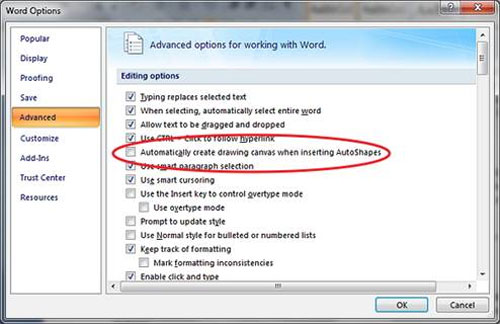
Khi vô hiệu hóa tính năng trên, bạn có thể sử dụng mọi loại công cụ vẽ, và sẽ không phải khó chịu khi thấy các khung hình giữ chỗ cho hình vẽ. Bây giờ, chúng ta sẽ thêm dòng chữ “Sử dụng Text Box” bên ngoài lề trang bên trái theo các bước sau :
Nhấn chọn In-sert và chọn Text Box ở trong nhóm Text. Sau đó, chọn Draw Text Box từ danh sách các tùy chọn thư viện cho Text Box đổ xuống. Trong Word 2003, chọn Text Box từ thanh công cụ Drawing. Nếu không thấy thanh công cụ này, hãy chọn View -> Toolbars -> Drawing.
Sử dụng chuột để di chuyển và vẽ Text Box có kích thước xấp xỉ tương tự ở ngoài lề trang. Lưu ý là bạn hãy chèn Text Box có độ cao tương tự như văn bản mà bạn muốn chèn để có thể canh giữa sau.
Gõ dòng chữ “Sử dụng Text Box” trong hộp Text Box vừa tạo.
Trong thẻ Format (khi bạn chọn Text Box vừa tạo), chọn No Outline từ thanh đổ xuống Shape Outline trong nhóm Shape Styles (đối với Word 2007, nằm ở nhóm Text Box Styles). Trong Word 2003, nhấn chuột phải vào Text Box và chọn Format Text Box. Ở hộp thoại hiện ra, chọn thẻ Colors and Lines. Trong danh sách đổ xuống Color, chọn No Line.
Kế tiếp, hãy định dạng chữ trong Text Box theo ý của riêng bạn, chẳng hạn in nghiêng và canh giữa, với cho dòng chữ xuất hiện màu xanh.
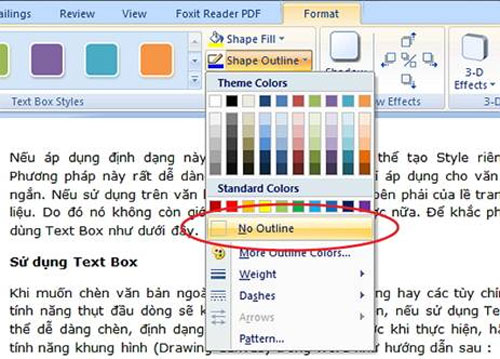
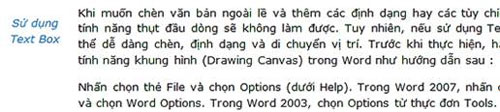
Trong chế độ xem Print Layout, Word sẽ hiển thị văn bản rõ ràng hơn. Bạn có thể di chuyển Text Box hay áp dụng hầu hết mọi định dạng mà bạn thích.
Bạn có thể chèn văn bản ở ngoài lề trang bằng cách dùng Header. Word sẽ hiển thị văn bản ở bên ngoài lề trên mỗi trang. Trước tiên, hãy nhấn đôi chuột vào phần Header (ở đỉnh đầu mỗi trang) để mở vùng chỉnh sửa Header. Đối với Word 2003, chọn View -> Header and Footer.
Với Header ở trong chế độ chỉnh sửa và con trỏ nháy đang ở trong Header, lặp lại các bước ở cách 2 để thêm Text Box, và định dạng cho nó. Sau đó với Header còn đang ở trong chế độ chỉnh sửa, chuyển Text Box về bên ngoài phía lề phải. Khi hoàn thành xong, đóng Header.
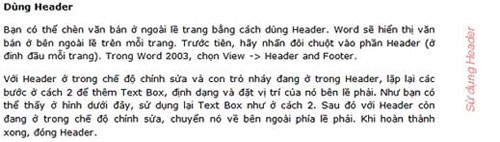
Trong trường hợp này, có thể bạn sẽ không muốn hiển thị Text Box này trên tất cả các trang, nhưng cách này sử dụng Header cho nên nó phải thực hiện như vậy. Để chỉnh sửa nội dung Text Box, bạn sẽ phải mở lại vùng chỉnh sửa Header và thực hiện thao tác - hãy nhớ, hộp văn bản thực sự thuộc Header, không phân biệt nơi bạn đặt nó.
Tác giả: Theo XHTT
Nguồn tin: http://www.quantrimang.com.vn
Những tin mới hơn
Những tin cũ hơn
Công ty cổ phần phát triển nguồn mở Việt Nam (VINADES.,JSC) là công ty mã nguồn mở đầu tiên của Việt Nam sở hữu riêng một mã nguồn mở nổi tiếng và đang được sử dụng ở hàng ngàn website lớn nhỏ trong mọi lĩnh vực. Wbsite đang hoạt động chính thức: http://vinades.vn/ Ra đời từ hoạt động của tổ chức...
Thứ tư - 05/11/2025 04:55
Số TBMT: IB2500491242-00. Bên mời thầu: CÔNG TY CỔ PHẦN XÂY DỰNG HẠ TẦNG KHU CÔNG NGHIỆP CẦN THƠ. Đóng thầu: 15:00 14/11/25Thứ tư - 05/11/2025 04:54
Số TBMT: IB2500490945-00. Bên mời thầu: BỆNH VIỆN ĐA KHOA THÁI BÌNH. Đóng thầu: 15:00 14/11/25Thứ tư - 05/11/2025 04:54
Số TBMT: IB2500476173-00. Bên mời thầu: UBND xã Dân Hòa. Đóng thầu: 14:00 14/11/25Thứ tư - 05/11/2025 04:54
Số TBMT: IB2500492548-00. Bên mời thầu: Trường Đại Học Sài Gòn. Đóng thầu: 09:00 24/11/25Thứ tư - 05/11/2025 04:53
Số TBMT: IB2500495580-00. Bên mời thầu: CÔNG TY CỔ PHẦN LỌC HÓA DẦU BÌNH SƠN. Đóng thầu: 09:00 21/11/25Thứ tư - 05/11/2025 04:53
Số TBMT: IB2500491885-00. Bên mời thầu: Công an tỉnh Lâm Đồng. Đóng thầu: 10:30 14/11/25Thứ tư - 05/11/2025 04:53
Số TBMT: IB2500492489-00. Bên mời thầu: Trung tâm Nghiên cứu Triển khai Khu Công nghệ cao. Đóng thầu: 14:00 14/11/25Thứ tư - 05/11/2025 04:52
Số TBMT: IB2500495271-00. Bên mời thầu: CÔNG TY TNHH MỘT THÀNH VIÊN THOÁT NƯỚC ĐÔ THỊ THÀNH PHỐ HỒ CHÍ MINH. Đóng thầu: 15:00 14/11/25Thứ tư - 05/11/2025 04:52
Số TBMT: IB2500495201-00. Bên mời thầu: Phòng Văn hoá-xã hội phường Tuần Châu. Đóng thầu: 15:00 14/11/25Thứ tư - 05/11/2025 04:50
Số TBMT: IB2500494295-00. Bên mời thầu: CÔNG TY TNHH MỘT THÀNH VIÊN CÔNG NGHIỆP HÓA CHẤT MỎ VIỆT BẮC - MICCO. Đóng thầu: 09:00 15/11/25Thứ tư - 05/11/2025 02:56
Số KHLCNT: PL2500265933-02. Chủ đầu tư: Phòng Kinh tế xã Nghinh Tường. Ngày đăng tải: 14:56 05/11/25Thứ tư - 05/11/2025 02:56
Số KHLCNT: PL2500281006-00. Chủ đầu tư: Vườn quốc gia Ba Vì . Ngày đăng tải: 14:56 05/11/25Thứ tư - 05/11/2025 02:56
Số KHLCNT: PL2500277782-01. Chủ đầu tư: Trung tâm Tiêu chuẩn - Đo lường - Chất lượng Cơ sở 3. Ngày đăng tải: 14:56 05/11/25Thứ tư - 05/11/2025 02:56
Số KHLCNT: PL2500280769-00. Chủ đầu tư: Công ty TNHH MTV Lâm nghiệp Ngọc Hiển. Ngày đăng tải: 14:56 05/11/25Thứ tư - 05/11/2025 02:56
Số KHLCNT: PL2500281027-00. Chủ đầu tư: PHÒNG CẢNH SÁT GIAO THÔNG CATP.HCM. Ngày đăng tải: 14:56 05/11/25